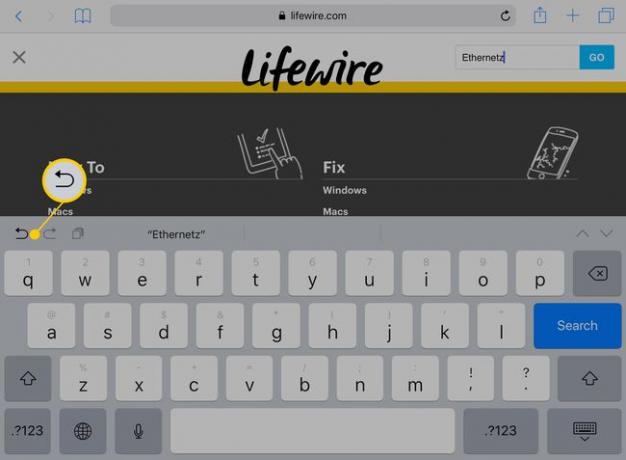Jak používat virtuální trackpad na iPadu
Přesouvání kurzoru na obrazovce iPadu může být složitý proces, ale iOS 9 virtuální trackpad umožňuje správu textu na iPad mnohem jednodušší. Toto je jedna z více pokročilé funkce iOS o které většina lidí ani neví, že existuje.
Tyto pokyny platí pro zařízení se systémem iOS 9 nebo novějším.
Jak to funguje?
Chcete-li použít virtuální trackpad, položte dva prsty na obrazovku nebo dlouze stiskněte mezerník. Když klávesy na klávesnici zhasnou, trackpad je aktivní.
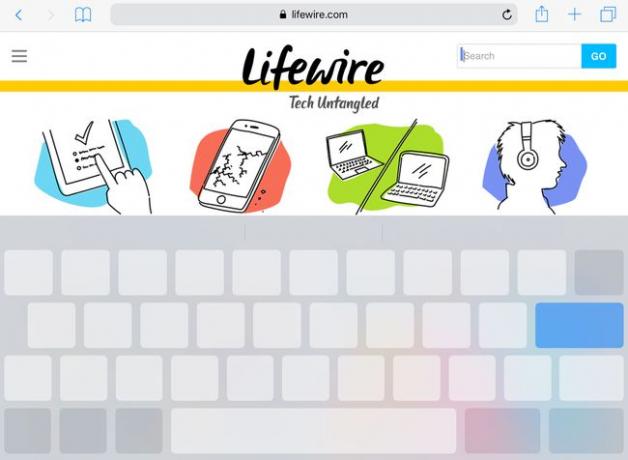
Chcete-li přesunout kurzor, ponechte prsty na obrazovce a pohybujte jimi stejně jako na běžném trackpadu. Kurzor sleduje váš pohyb. Když je virtuální trackpad zapnutý, můžete se po displeji pohybovat kdekoli a bude fungovat jako jeden obří trackpad.
Textem můžete procházet také přesunutím kurzoru úplně nahoru nebo úplně dolů na obrazovku. Jak pohybujete prsty tímto směrem, text se posouvá s vámi.
Jak vybrat text pomocí trackpadu
Můžete také vybrat text pomocí trackpad. Zde je postup:
Začněte s vypnutým trackpadem.
-
Položte dva prsty na displej iPadu.
Výběr textu nelze použít, pokud trackpad zapnete dlouhým stisknutím mezerníku.
Když se trackpad zapne, držte prsty několik sekund tam, kde jsou.
-
Kurzor se přepne do režimu výběru, který přidá kruhy do horní a spodní části kurzoru.

Přetažením prstů po obrazovce vyberte text. Můžete to udělat pouze na stránkách a v aplikacích, ve kterých lze text upravovat.
Funguje trackpad v aplikacích třetích stran?
Zatímco virtuální trackpad by měl fungovat ve většině aplikací, které vám umožňují psát text, ne každá aplikace tuto funkci podporuje. Některé programy třetích stran, které nyní trackpad nepoužívají, jej mohou zahrnout do budoucího vydání. A pokud aplikace nepodporuje úpravy textu – například webový prohlížeč zobrazuje standardní webovou stránku – trackpad nemusí fungovat.
Nezapomeňte na tlačítko Zpět
Apple přidal na klávesnici na obrazovce několik tlačítek specifických pro aplikaci. Ve většině aplikací, které umožňují upravovat text, je vlevo od návrhů automatických oprav tlačítko Zpět. Toto tlačítko je specifické pro určité aplikace, takže tam nebude vždy. Pokud ale uděláte chybu při výběru, kopírování nebo vkládání textu, klepněte na Zpět nebo zatřeste iPadem, abyste jej vzali zpět.